دستور shell در اتوکد سه بعدی | خالی کردن حجم در اتوکد
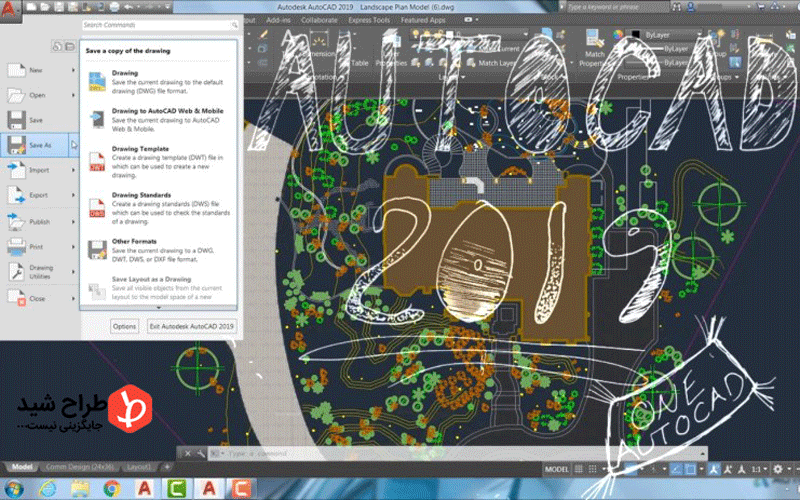
برای طراحی احجام در محیط سه بعدی اتوکد دارای دستورات متنوعی هستیم. که هر کدام از این دستورات دارای کاربرد متفاوتی است.
دستور shell به خالی کردن قسمت داخلی حجم شما میپردازد. به این صورت که تنها حجم و پوستهی خارجی از شکل شما باقی میماند.
در این صورت قسمت داخلی حجم شما کاملا خالی میشود. اما این حجم میتواند هر گونه حجمی به دلخواه شما باشد. مانند مکعب، استوانه و … در این زمینه محدودیتی برای شما وجود ندارد.
حال که با کاربرد دستور shell در فضای سه بعدی اتوکد آشنا شدیم. در ادامهی مقاله به نحوهی اجرای این دستور در نرم افزار خواهیم پرداخت.
نرم افزار اتوکد یکی از پرکاربرد ترین نرم افزار در مباحث مهندسی و صنعتی است. این نرم افزار متعلق به شرکت اتودسک است که دارای نرم افزارهای کاربردی دیگری نیز است. دستور shell در اتوکد سه بعدی چگونه انجام می شود؟ با طراح شید برای قسمتی دیگر از آموزش اتوکد همراه باشید.
نحوه ی اجرای دستور shell در اتوکد سه بعدی
همان طور که بیان شد. اتوکد دارای دو فضای دو بعدی و سه بعدی است که هر یک از این فضاها دارای دستورات مختص خود است. دستور shell متعلق به فضای سه بعدی و طراحی سه بعدی است.
پس اولین قدم برای اجرای این دستور این است که وارد محیط سه بعدی اتوکد خود شویم.
برای ورود به فضای سه بعدی نرم افزار اتوکد در قسمت بالا و سمت راست این نرم افزار، روی مکعب کلیک راست کرده و گزینهی “perspective” را انتخاب میکنیم. بدین ترتیب وارد فضای سه بعدی این نرم افزار شده و با حرکت دادن اسکرول موس میتوانید مدل خود را از از زوایا و پرسپیکتیوهای مختلف ببینید. هم چنین میتوانید با انتخاب دیدهای مختلفی که در اطراف این مکعب هست؛ به قسمتهای مختلف حجم خود رفته و آن را از دیدهای مختلف بررسی نمایید.
سپس بر روی چرخ دندهی پایین صفحه ( و با گاها بالای آن) کلیک کرده و گزینهی “3d modeling” را انتخاب کنید تا گزینههای طراحی سه بعدی برای شما در بالای صفحه نمایان شود.
در این حالت مدل سه بعدی خود را با دستورات مربوطه بکشید. سپس میتوانید دستور shell را از طریق روشهای زیر اجرا نمایید.
این دستور نیز مانند تمامی دستورات گفته شده در اتوکد دارای روشهای متعددی برای اجراست که در زیر به آن خواهیم پرداخت.
روش اول دستور shell در اتوکد
روش اول و همیشگی ما برای اجرای دستورات، تایپ آن دستور در قسمت خط فرمان پایین صفحه است. برای این کار میتوانید کلمهی shell را در خط فرمان پایین صفحه تایپ نمایید. تا دستور مورد نظر در بالای خط فرمان ظاهر شود.
هم چنین میتوانید با حرکت دادن موس خود بر روی این فرمان ظاهر شده و نگه داشتن موس بر روی آن (بدون فشردن کلیک) از کادر راهنمای باز شده بهره ببرید. این کادر توضیح کوچکی را نسبت به دستور در حال اجرا در اختیار شما قرار میدهد. همچنین همواره میتوانید با فشردن دکمهی f1 کیبورد خود، از راهنماییهای بیشتر نرم افزار بهرهمند شوید.
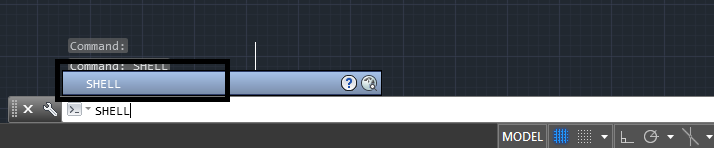
پس از مشاهدهی این دستور میتوانید بر روی آن چپ کلیک نمایید تا دستور برای شما اجرا شود.
روش دوم دستور shell در اتوکد
روش دوم پیدا کردن دستور مورد نظر از بین باکس دستورات بالای صفحه است. برای این کار ابتدا وارد سربرگ home شوید. و سپس از پنل solid editing گزینهی shell را یافته و روی آن کلیک نمایید. تا دستور برای شما اجرا شود.
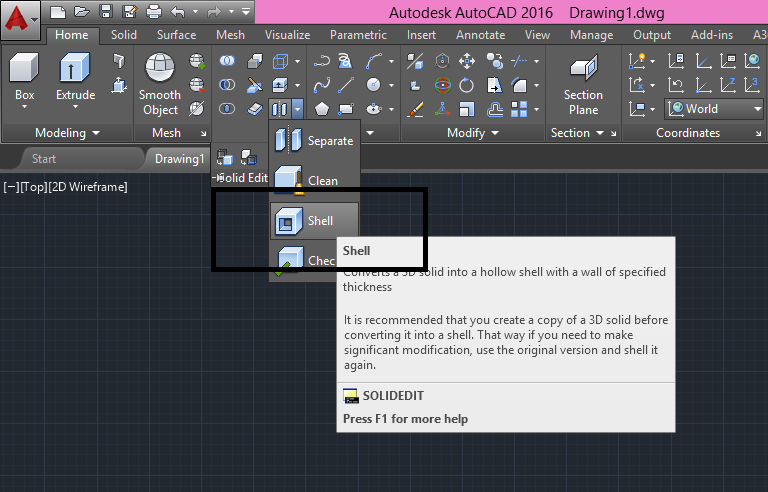
روش سوم دستور shell در اتوکد
این روش مشابه روش دوم بوده اما مسیر متفاوتی را طی میکند.
برای این کار وارد سربرگ solid از باکس دستورات بالای صفحه شوید. سپس از پنل solid editing گزینهی shell را یافته و روی آن کلیک نمایید. تا دستور برای شما اجرا شود.
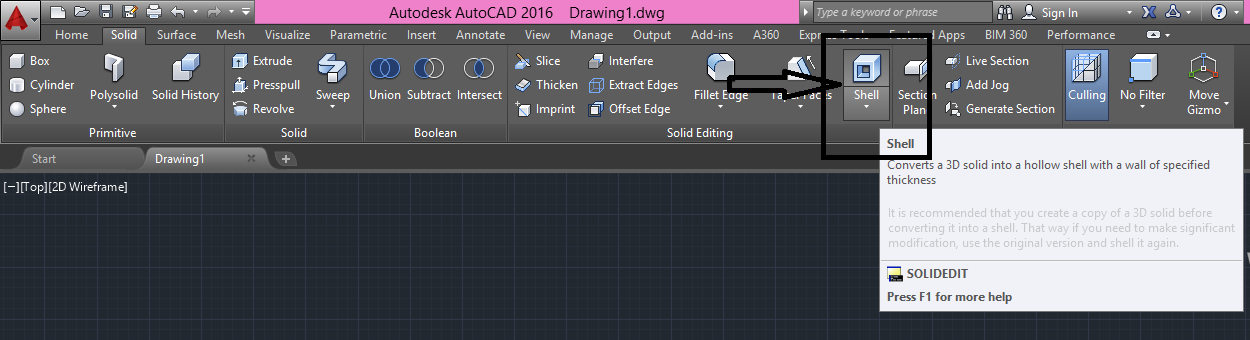
حال پس از اجرای دستور shell توسط یکی از گزینههای گفته شده در بالا، نرم افزار از شما میخواهد تا حجم سه بعدی خود را انتخاب نمایید. این حجم همان حجمی است که شما خواستار خالی کردن قسمت داخلی آن هستید.
سپس نرم افزار از شما میخواهد تا صفحه یا صفحاتی که میخواهید حجم شما از آن قسمت خالی شود؛ انتخاب نمایید.
در این قسمت میتوانید روی وجه یا وجوه مورد نظر خود کلیک نمایید. یا از زیر گزینهی all استفاده نمایید. تا تمامی وجوه حجم شما انتخاب شود.

پس از این مرحله و انتخاب وجوه خالی شونده، دکمهی enter را بفشارید.
سپس نرم افزار از شما میخواهد تا ضخامت پوستهی خود را وراد نمایید. در این حالت میزان ضخامتی که میخواهید پوستهی شما داشته باشد را به صورت یک عدد در خط فرمان وارد مینمایید. هم چنین میتوانید ضخامت دلخواه خود را از طریق دو کلیک بر روی وجه مورد نظر خود وارد نمایید.

و سپس دکمهی enter کیبورد خود را میفشارید.
در این حالت حجم شما از وجوهی که انتخاب نمودهاید و به ضخامتی که وارد کردهاید. خالی شده است و حجم دلخواه شما آماده است.
اما نکتهای که وجود دارد این است که دستور shell خود به تنهایی زیر دستوری از دستور solid editing است و هنگامی که این دستور را اجرا میکنید. زیر دستورهای متفاوتی را مییابید که دستور shell یکی از این زیر دستورها است. هر کدام از زیر دستورهای موجود در این دستور دارای کاربرد متفاوتی هستند که در این دستور نمیگنجد.

اما در هر صورت شما با انتخاب زیر دستور shell و طی کردن مراحل بالا میتوانید حجم خود را خالی نموده و به شکل دلخواه خود در اورید.
تا به این جای کار با دستور shell و روشهای اجرای آن پیبردید. همچنین نحوهی خالی کردن یک حجم را در اتوکد سه بعدی آموختید.
امید واریم از این مقاله نهایت استفاده را برده باشید. هم چنین میتوانید برای مطالعهی مقالات مشابه در فضای سه بعدی و دو بعدی اتوکد به مقالات دیگر ما در سایت سر بزنید. و با سرچ کردن دستور مورد نظر خود، به مقالهی مربوط به آن دسترسی پیدا کنید.
هم چنین میتوانید نظر و سوالهای خود را برای ما ارسال کنید تا توسط متخصصین ما پاسخ داده شود.
مطالب پر بازدید
مطالب زیر را حتما مطالعه کنید
1 دیدگاه
به گفتگوی ما بپیوندید و دیدگاه خود را با ما در میان بگذارید.







ممنون
مطلب جالبی بود . استفاده کردم.